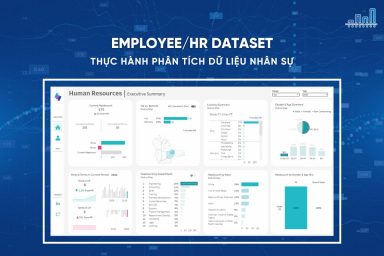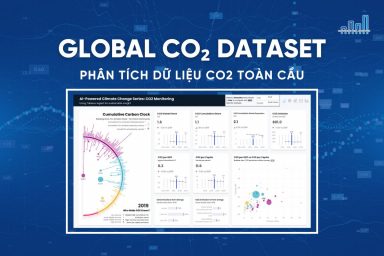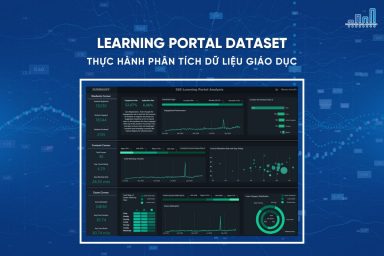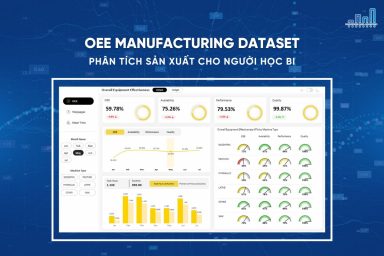Nâng trình phân tích dữ liệu kinh doanh bằng những khóa học của MDA
Sửa Lỗi Thường Gặp Của Power BI Trên Android
Bài viết sẽ đề cập đến cách tìm và truy cập nội dùng bằng Google trong Power BI, cách sửa các lỗi thường gặp của Power BI trên Android, chẳng hạn như hai lỗi thường thấy nhất là: “Chứng chỉ SSL công ty của bạn không đáng tin cậy” và “Cần Cập Nhật Android System Webview”.
1. Tìm Và Truy Cập Nội Dung Bằng Google dành cho Power BI trên Android
Bạn có thể sử dụng Google Tìm kiếm để tìm và mở ứng dụng Power BI dành cho thiết bị di động ngay trên báo cáo hoặc dashboard mà bạn đang tìm kiếm. Bạn không cần phải điều hướng qua ứng dụng.
Nếu bạn muốn mở một mục cụ thể và không biết chắc phải tìm mục đó ở đâu, bạn có thể sử dụng Google Tìm kiếm để tìm mục đó.
Trong hộp tìm kiếm của Google, hãy tìm kiếm bằng cách sử dụng biểu mẫu search for <search item> in power bi. Ví dụ: search for sales in power bi.
- Nếu chỉ tìm thấy một kết quả phù hợp, ứng dụng Power BI dành cho thiết bị di động sẽ mở mục bạn đang tìm kiếm.
- Nếu tìm thấy nhiều hơn một kết quả phù hợp, Power BI sẽ mở ra màn hình tìm kiếm, được lọc theo yêu cầu của bạn.
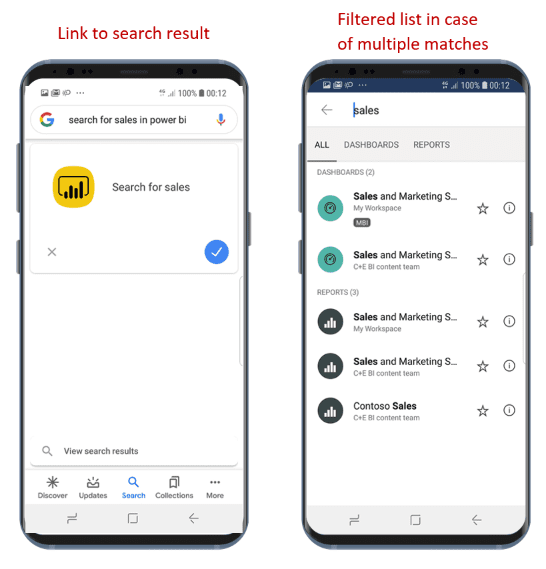
Xem thêm: Tổng Quan Ứng Dụng Power BI Trên Di Động
2. Sửa lỗi “Chứng chỉ SSL công ty của bạn không đáng tin cậy”
Khi đăng nhập vào ứng dụng di động Android cho Microsoft Power BI, bạn có thể thấy thông báo “Không thể xác thực vì chứng chỉ SSL công ty của bạn không được thiết bị này tin cậy. Hãy liên hệ với quản trị viên CNTT của công ty bạn.” Những gì bạn cần làm để sửa lỗi này thường phụ thuộc vào hệ điều hành trên thiết bị Android của bạn, nhưng có một số vấn đề khác có thể gây ra lỗi này.
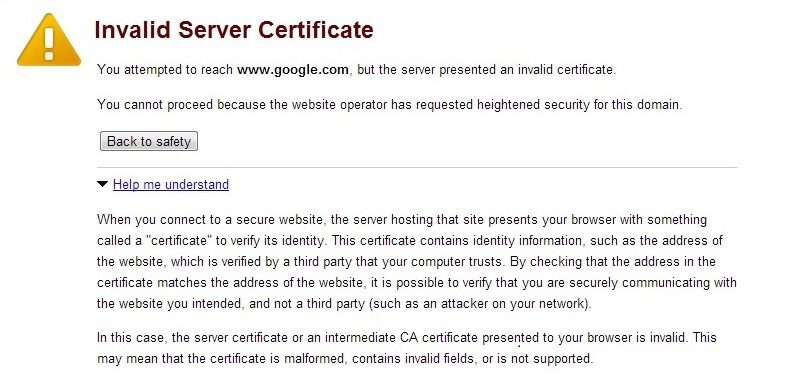
2.1. Trên Android 7 trở lên
Tìm bản cập nhật cho ứng dụng có tên Chrome và cài đặt bản cập nhật.
2.2. Trên Android 6 trở về trước
Để tiến hàng sửa lỗi, thiết bị của bạn có thể cần phiên bản cập nhật của System Webview. Nó có thể được cài đặt trên thiết bị của bạn và bạn có thể chỉ cần nhấp vào Update.
Nếu System Webview chưa được cài đặt trên thiết bị của bạn:
- Trên thiết bị Android của bạn, hãy đóng Power BI.
- Mở Cửa hàng Google Play và tìm kiếm System Webview của Google Inc.
- Cài đặt nó.
- Khởi động lại ứng dụng Power BI và đăng nhập.
2.3. Cài đặt múi giờ
Cài đặt múi giờ trên thiết bị của bạn có thể sai. Đi tới Settings > System > Date and time để kiểm tra chúng.
2.4. Máy chủ xác thực tùy chỉnh
Nếu bạn đang sử dụng máy chủ xác thực tùy chỉnh, chứng chỉ SSL trong máy chủ xác thực của công ty có thể không hợp lệ.
3. Sửa Lỗi “Cần Cập Nhật Android System Webview” của Power BI trên Android
Khi đăng nhập vào ứng dụng di động Android cho Microsoft Power BI, bạn có thể nhận được thông báo rằng bạn cần cập nhật Android System Webview.
Giả sử bạn truy cập Cửa hàng Google Play và cập nhật Android System Webview. Sau đó quay lại và thử mở lại ứng dụng Power BI dành cho thiết bị di động.
Nếu thiết bị Android của bạn đang chạy Android 7 trở lên, bạn có thể lại nhận được thông báo cập nhật Android System Webview.
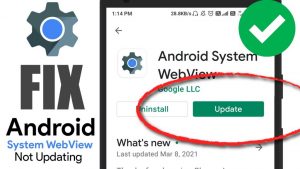
Hóa ra bạn thực sự cần nâng cấp ứng dụng Chrome của mình.
- Quay lại Cửa hàng Google Play, tìm kiếm Chrome và cập nhật bản mới nhất.
Xem thêm: Đặt Cảnh Báo Dữ Liệu Trong Ứng Dụng Power BI Dành Cho Thiết Bị Di Động
Nội dung series bài viết về Power BI Mobile sẽ được cập nhật liên tục trên website Mastering Data Analytics. Hãy thường xuyên truy cập website Mastering Data Analytics để cập nhật những bài viết về Power BI Mobile nhé!
Xem thông tin khai giảng Khóa học Business Intelligence mới nhất tại Mastering Data Analytics. Liên hệ Hotline: 0961 48 48 66 hoặc inbox Fanpage Mastering Data Analytics để đăng ký nhanh nhất nhé!